Windows 10 a, dans une large mesure, répondu aux critiques formulées par les utilisateurs à l’égard de Windows 8 et de son interface. La principale source de mécontentement résidait bien sûr dans l’absence du bouton Démarrer et l’écran d’accueil jugé déroutant. Bien que Windows 10 propose une interface plutôt agréable, un certain nombre d’utilisateurs conservent une préférence pour certains éléments de l’interface de Windows 7. Si vous êtes nostalgique des anciens contrôles de volume qui apparaissaient dans Windows 7 ou Windows 8 lorsque vous cliquiez sur l’icône du haut-parleur dans la barre d’état système, il est possible, via une simple modification du registre, de les retrouver, tout en conservant une touche de modernité.
Pour cela, ouvrez l’Éditeur du Registre en saisissant « regedit » dans la barre de recherche Windows. Naviguez ensuite vers l’emplacement suivant:
HKEY_LOCAL_MACHINESoftwareMicrosoftWindows NTCurrentVersionMTCUVC
Si la clé « MTCUVC » n’existe pas, il sera nécessaire de la créer manuellement. Pour ce faire, cliquez sur « Edition », puis sur « Nouveau » et enfin sur « Clé ». Assurez-vous d’ajouter cette clé sous « CurrentVersion » et de la nommer « MTCUVC ».
À l’intérieur de cette clé, ajoutez une nouvelle valeur de registre. Cliquez sur « Edition », puis sur « Nouveau » et enfin sur « Valeur DWORD (32 bits) ». Nommez cette valeur « EnableMtcUvc » (sans les guillemets). Définissez sa donnée de la valeur sur « 0 ».
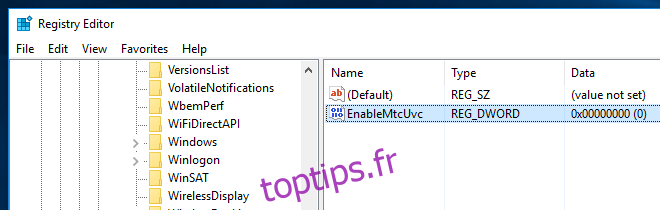
Déconnectez-vous de votre session utilisateur puis reconnectez-vous. En cliquant sur l’icône du haut-parleur située dans la barre d’état système, vous constaterez que les contrôles de volume ont retrouvé l’aspect qu’ils avaient dans Windows 7 et Windows 8. Cependant, étant donné que Windows 10 n’intègre pas le thème « Aero Glass », ces contrôles ne seront pas identiques à ceux de Windows 7. Ils ne bénéficieront pas, en effet, de l’effet de transparence « Aero », qui leur donnait un aspect plus proche de ceux de Windows 8. Néanmoins, l’interface des commandes de volume constitue un bon compromis entre l’effet « Aero Glass » et l’interface utilisateur moderne.
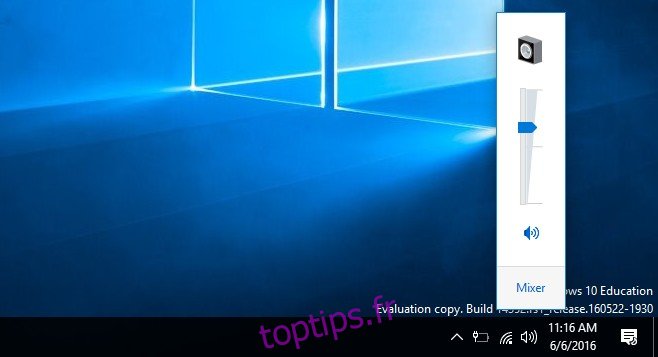
Il est possible d’utiliser la molette de votre souris pour ajuster le volume via ces contrôles. Vous avez également la possibilité d’ouvrir le mélangeur de volume, ce qui n’est pas accessible à partir des contrôles de volume par défaut de Windows 10. L’affichage du volume à l’écran lors de l’utilisation des touches de volume de votre clavier restera inchangé. Si vous souhaitez désactiver ces indicateurs visuels, il existe des applications tierces permettant de le faire.
Mise à jour: 8 décembre 2020 à 9h39